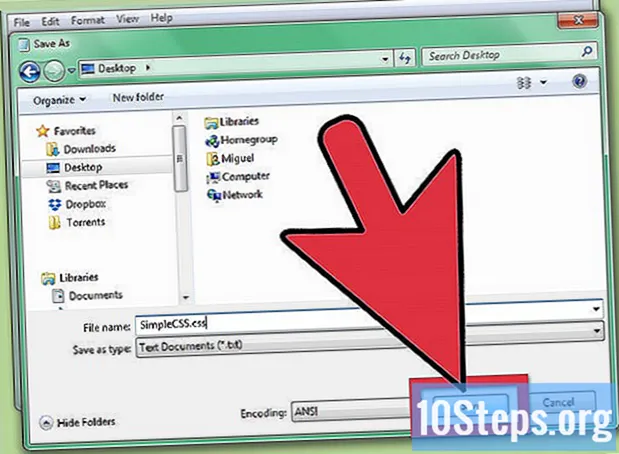Content
Quan creeu una icona a l'escriptori de Windows 10, veureu una fletxa sobre ella que indica que heu creat una drecera. Aquest wikiHow us ensenyarà a eliminar les fletxes de dreceres de la icona de drecera de Windows 10 canviant algunes coses a l’Editor del registre. Tanmateix, editar el registre és arriscat, de manera que hauríeu de fer una còpia de seguretat abans d'intentar res. A més, si teniu l’actualització de Windows d’octubre de 2020, versió 20H2, aquest mètode no funcionarà i actualment no hi ha solucions alternatives per eliminar aquestes fletxes de drecera de les icones de les aplicacions.
Passos
. També podeu prémer el botó ⊞ Guanya per obrir el menú Inici.
- Això no funcionarà si heu actualitzat Windows a 20H2. Qualsevol edició que feu al registre crearà un quadre negre a la ubicació de la fletxa.

per obrir la barra de cerca primer.- A mesura que escriviu, veureu que es completaran els resultats de la cerca.
al costat de "HKEY_LOCAL_MACHINE.’ Veureu aquesta carpeta al tauler de la part esquerra de la finestra. En fer clic a la fletxa d'expansió, veureu una llista de carpetes que es troben a "HKEY_LOCAL_MACHINE".

al costat de "PROGRAMARI.’ La llista de carpetes de "PROGRAMARI" s'ampliarà cap avall.
al costat de "Microsoft.’ La llista de carpetes de "Microsoft" s'ampliarà cap avall.
al costat de "Windows.’ Ho trobareu desplaçant-vos cap avall i la llista de carpetes de "Windows" s'ampliarà cap avall.
al costat de "Versió actual.’ Es mostrarà una llista de carpetes dins de "CurrentVersion".

Feu clic a Explorador. Es mostrarà una llista de carpetes dins de "Explorador" i veureu la barra d'adreces a la part superior que reflecteix la navegació al fitxer Explorador: "Ordinador HKEY_LOCAL_MACHINE SOFTWARE Microsoft Windows CurrentVersion Explorer".
Feu clic amb el botó dret a Explorador carpeta. Apareixerà un menú al cursor.
Passeu el ratolí per sobre de Nou i feu clic Clau. Esteu creant una carpeta nova dins de la carpeta "Explorador".
Posa un nom a la carpeta Icones de Shell. Us demanarà que li poseu un nom tan aviat com el creeu, però si no ho feu, sempre podeu fer clic amb el botó dret a la nova carpeta (anomenada "Clau nova # 1 per defecte) i seleccionar Canvia el nom.
Feu clic amb el botó dret a Icones de Shell carpeta. Apareixerà un menú al cursor.
Passeu el ratolí per sobre de Nou i feu clic Valor de la cadena. Això crearà un fitxer nou a la carpeta Shell Icons.
Posa un nom al fitxer 29. Ara hauríeu de tenir un fitxer per defecte i un fitxer 29.
Feu doble clic a 29 dossier. S'obrirà una altra finestra.
Enganxeu el següent al camp Dades de valor:% windir% System32 shell32.dll, -50.
Feu clic a D'acord. Veureu aquest botó a la part inferior de la finestra.
Reinicieu l'ordinador. Podeu anar al menú Inici i prémer la icona d’engegada per seleccionar reiniciar l’ordinador. Després de reiniciar l'ordinador, ja no veureu les fletxes de les icones de drecera.
Preguntes i respostes de la comunitat
Consells
- Per desfer aquest canvi, podeu suprimir el fitxer anomenat "29" de la carpeta que heu creat.
- Assegureu-vos de crear una còpia de seguretat del registre abans de fer cap canvi al registre.